
תוֹכֶן
זקוק לעזרה בהפיכת פרופיל Skype שלך לכפייתי יותר? אם כן, תוכל להתחיל ולמלא אותו בסקירה החיונית של עצמך. הנה מדריך מהיר לעריכת פרטי פרופיל Skype שלך ב- Galaxy S20.
סקייפ היא אחת הפלטפורמות הנפוצות המשמשות לשיחות מקוונות יומיומיות, ראיונות עבודה מקוונים וכנסים עסקיים. למעשה, אנשים רבים רואים בסקייפ את הכלים החיוניים ביותר עד כה בהתחשב בעובדה שכמה חברות פונות לאינטרנט כדי לשמור על עסקיהם בהתאמה במהלך המגפה האחרונה. לכן זה הופך את המגמה לעבודה מהבית.
כדי לספק לאנשי הקשר או למעסיק הפוטנציאלי שלך סקירה מהירה של מי שאתה, ספק את פרטי פרופיל Skype שלך. המשך לקרוא להוראות מפורטות יותר.
צעדים פשוטים לעריכת פרטי פרופיל Skype שלך
זמן נדרש: 5 דקות
השלבים הבאים יובילו אתכם לתפריט פרופיל הסקייפ שלכם בו תוכלו לערוך או להוסיף מידע אישי, איש קשר ומיקום חדשים. המידע שהזנת יופיע בפרופיל הסקייפ שלך. על מנת להבטיח פרטיות וביטחון, לא מומלץ מאוד לפרסם מידע רגיש או קריטי. כך ניתן לבצע את התהליך כולו.
- כדי להתחיל, פתח את אפליקציית Skype.
כדי לגשת לסמל אפליקציית Skype, החלק מעלה מתחתית מסך הבית של הטלפון שלך. פעולה זו תפעיל את מציג האפליקציות המכיל סמלי אפליקציות / קיצורי דרך שונים.
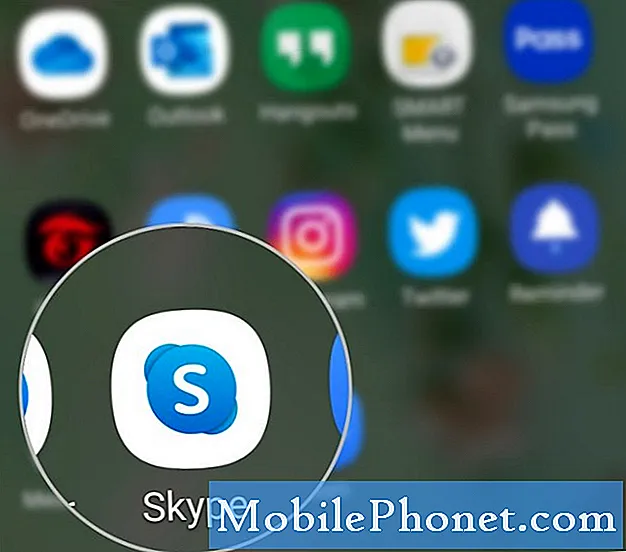
ניתן להסיר או להסתיר אנשי קשר מרשימת החשיפה לפרופיל שלך. כל שעליך לעשות הוא למחוק את איש הקשר ברשימת הנראות של הפרופיל שלך.
דרך נוספת לנהל את המידע האישי שלך בסקייפ היא באמצעות היסטוריית רכישות, אמצעי תשלום, פרטי חיוב, שינוי מטבע, טעינה אוטומטית של אשראי, מימוש שובר וכתובות מספר סקייפ.
לאחר שמירת כל עדכוני הפרופילים החדשים, גלול מטה אל הגדרות הפרופיל ואז בחר בהגדרות המועדפות עליך.
מתויג בין מידע ציבורי בחשבון הסקייפ שלך כולל את שם הסקייפ שלך, שם התצוגה של סקייפ, עיר, מדינה ומחוז, תמונת פרופיל, מצב נוכחות, מספר טלפון ויום הולדת. אם אינך מעוניין שאנשים אחרים יראו מישהו מהפרטים האלה, פשוט השאר את השדה ריק.
וזה מכסה את הכל במדריך זה. אנא המשיך להתעדכן בהדרכות מקיפות יותר, טיפים וטריקים שיעזרו לך להפיק את המרב מהסמארטפון החדש שלך Samsung Galaxy s20.
בדוק גם שלנו ערוץ יוטיוב לצפייה בהדרכות וידאו נוספות לסמארטפונים ומדריכים לפתרון בעיות.
קרא גם: כיצד להתחיל או לבצע שיחת בדיקה בחינם באמצעות Skype Echo ב- Galaxy S20


